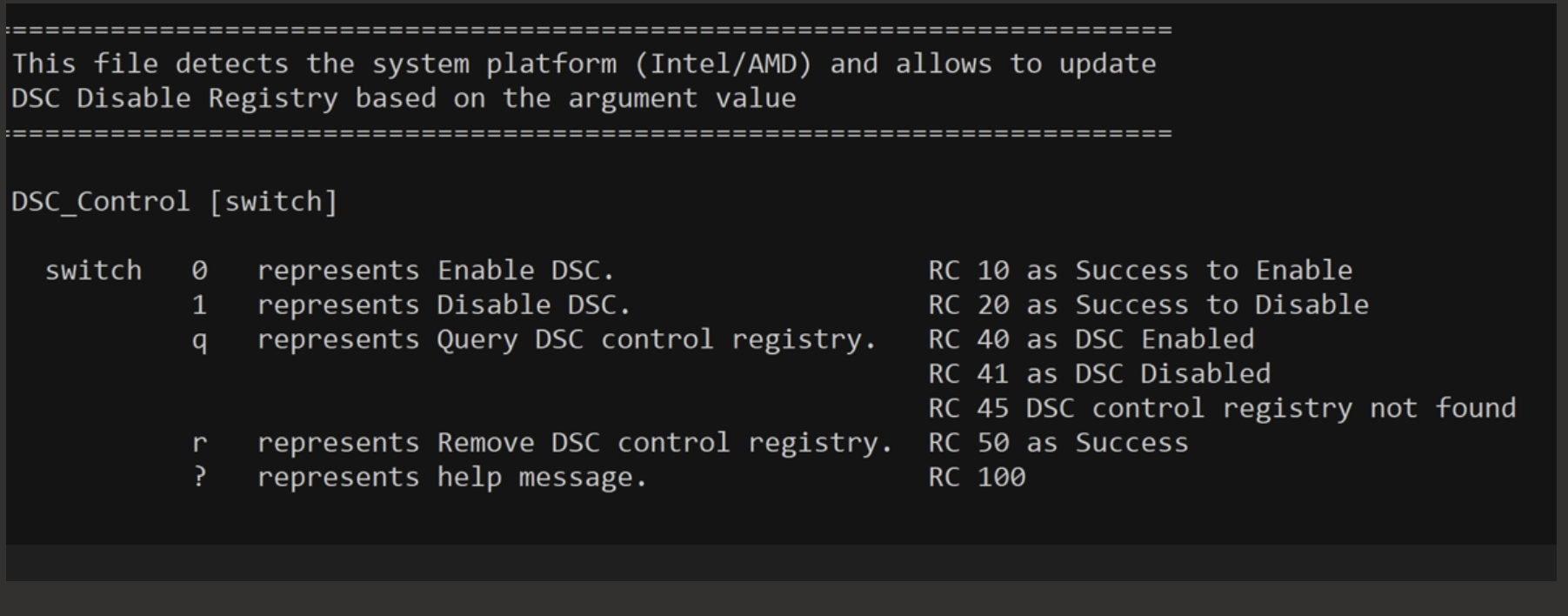El monitor externo parpadea cuando se conecta a Dock mediante DP o HDMI: ThinkPad o ThinkBook
El monitor externo parpadea cuando se conecta a Dock mediante DP o HDMI: ThinkPad o ThinkBook
El monitor externo parpadea cuando se conecta a Dock mediante DP o HDMI: ThinkPad o ThinkBook
Síntoma
Se producirán parpadeos o destellos en un monitor externo cuando se utilice una dock entre el ThinkPad o ThinkBook y el monitor. La conexión del monitor se realiza mediante un cable DP o HDMI. El monitor puede mostrarse en negro momentáneamente y luego volver al funcionamiento normal.
Marcas aplicables
ThinkPad y ThinkBook
Sistemas aplicables
Aplicable a las siguientes generaciones Intel y AMD:
- CPU Intel TigerLake (11.ª generación) o posterior
- ThinkPads con CPU AMD Ryzen
El sistema está configurado con
- Estación de trabajo dock Thunderbolt 3
- dock Thunderbolt 3 Gen 2
- dock estación de trabajo Thunderbolt 3 Gen 2
- dock universal Thunderbolt 4
- Estación de trabajo dock Thunderbolt 4
- dock USB -C Gen 2
- dock universal USB -C
- CPU Intel TigerLake (11.ª generación) o posterior
Sistemas operativos
- Windows 10
- Windows 11
Solución
El uso de los siguientes pasos para resolver el parpadeo puede afectar las capacidades gráficas del monitor externo al deshabilitar DSC (Display Streaming Compression). Consulte https://pcsupport. lenovo .com/solutions/pd029622 . Esto abre el enlace en una nueva ventana. Proporciona información de resolución actualizada para cada dock en función de los dispositivos Thunderbolt/no Thunderbolt para configuraciones con DSC deshabilitado.
Esta solución se puede ejecutar con los siguientes comandos, ya sea en persona o mediante herramientas de actualización remota. Tenga en cuenta también que esta solución también permanecerá en los ThinkPad/ThinkBook instalados, independientemente de las estaciones de acoplamiento conectadas. Cualquier usuario que experimente parpadeos en una dock de acoplamiento en particular deberá ejecutar esta utilidad en su ThinkPad /ThinkBook.
- Descargue la herramienta de utilidad DSC versión 4.1 y guárdela en una unidad extraíble o en la computadora de destino.
- Abra el símbolo del sistema como administrador.
- En el menú Inicio, ingrese a Símbolo del sistema y seleccione Ejecutar como administrador .
- Navegue en el símbolo del sistema hasta la ubicación donde se guardó la utilidad.
- Ejecute DSC_Control_v4.1.exe q para verificar si la utilidad DSC se aplica al sistema de destino
- Ejecute DSC_Control_v4.1.exe con los parámetros deseados.
- Si la utilidad se puede ejecutar correctamente, el usuario recibirá una declaración indicando "DSC habilitado" o "DSC deshabilitado" según la selección.
- Si la utilidad no es aplicable al tipo de sistema de destino, el usuario recibirá un mensaje que indica: "No es necesario aplicar el parche de control DSC en este modelo ThinkPad ".

información adicional
Si el error persiste después de seguir los pasos de solución alternativa, haga clic aquí para abrir un ticket de soporte .
Artículos relacionados
Sus comentarios ayudan a mejorar la experiencia general